ONU的默认用户名和密码
- 格式:doc
- 大小:23.50 KB
- 文档页数:1

宽带路由器默认用户名和密码大全宽带路由器默认用户名和密码是许多人在使用宽带时遇到的一个问题。
当我们购买了新的宽带路由器,或者重置了路由器设置后,通常需要使用默认的用户名和密码来登录路由器管理界面。
然而,由于对这些默认凭据的了解不足,很多人往往遇到了困扰。
因此,本文将为大家整理一份宽带路由器常见品牌的默认用户名和密码,希望能够帮助到您。
1. TP-Link(普联技术)TP-Link是全球著名的网络设备制造商,其路由器产品在市场上非常常见。
以下是一些常见型号的TP-Link路由器的默认用户名和密码:- 型号:TL-WR841N默认用户名:admin默认密码:admin- 型号:Archer C7默认用户名:admin默认密码:admin- 型号:Archer A7默认用户名:admin默认密码:admin2. D-Link(友讯科技)D-Link是另一个知名的网络设备品牌,其路由器产品也非常受欢迎。
以下是一些常见型号的D-Link路由器的默认用户名和密码:- 型号:DIR-615默认用户名:admin默认密码:无密码(留空)- 型号:DIR-825默认用户名:admin默认密码:无密码(留空)- 型号:DIR-868L默认用户名:admin默认密码:无密码(留空)3. Linksys(领势科技)Linksys是美国的一家著名网络设备制造商,其路由器产品也具有一定的市场份额。
以下是一些常见型号的Linksys路由器的默认用户名和密码:- 型号:WRT54G默认用户名:admin默认密码:admin- 型号:EA7500默认用户名:admin默认密码:admin- 型号:Velop默认用户名:admin默认密码:无密码(留空)4. Netgear(美国网件)Netgear是一家美国的网络设备制造商,其产品在全球范围内销售。
以下是一些常见型号的Netgear路由器的默认用户名和密码:- 型号:R7000默认用户名:admin默认密码:password- 型号:Nighthawk AC1900默认用户名:admin默认密码:password- 型号:Orbi默认用户名:admin默认密码:无密码(留空)请注意,上述列举的只是一些常见品牌和型号的宽带路由器,默认用户名和密码可能会根据不同的产品版本和固件更新而有所不同。
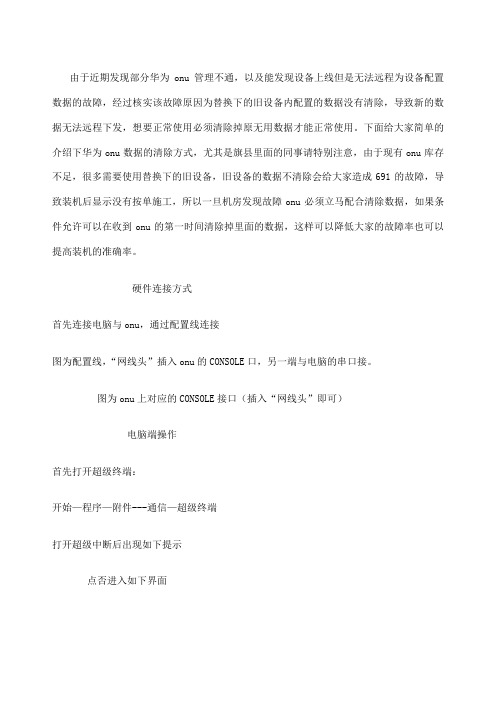
由于近期发现部分华为onu管理不通,以及能发现设备上线但是无法远程为设备配置数据的故障,经过核实该故障原因为替换下的旧设备内配置的数据没有清除,导致新的数据无法远程下发,想要正常使用必须清除掉原无用数据才能正常使用。
下面给大家简单的介绍下华为onu数据的清除方式,尤其是旗县里面的同事请特别注意,由于现有onu库存不足,很多需要使用替换下的旧设备,旧设备的数据不清除会给大家造成691的故障,导致装机后显示没有按单施工,所以一旦机房发现故障onu必须立马配合清除数据,如果条件允许可以在收到onu的第一时间清除掉里面的数据,这样可以降低大家的故障率也可以提高装机的准确率。
硬件连接方式首先连接电脑与onu,通过配置线连接图为配置线,“网线头”插入onu的CONSOLE口,另一端与电脑的串口接。
图为onu上对应的CONSOLE接口(插入“网线头”即可)电脑端操作首先打开超级终端:开始—程序—附件---通信—超级终端打开超级中断后出现如下提示点否进入如下界面名称随便写,图标选择默认的即可,然后点击确定出现如下界面连接口选择COM1或者COM2根据自己的机器选择,1不行就2,点击确定,然后按照下图设置点击确定然后到文件—属性—设置中按下图方式一定要设置ASCII码按照图中行延迟和字符延迟都设置为200毫秒,然后点击确定即可在超级终端出点击回车即可出现要求输入用户名和密码华为onu 登陆用户名root密码 mduadmin登陆后界面如下登陆onu后输入的命令:enable ---回车erase flash data ---回车Y ---回车reboot system---回车Y---回车回车后等待片刻onu重启后以前所配置的数据即可全部删除中兴设备到目前为止没有遇到需要删除数据的,具体遇到时可如下操作中兴设备现用的只有F821需要在设备上配置数据Onu登陆用户名为admin密码admin登陆后输入enable 回车后出现Please input password: 继续输入admin在ZXAN#后面输入 erase configuration ---回车Y---回车reboot ---回车等onu重启后即可删除以前配置的数据。
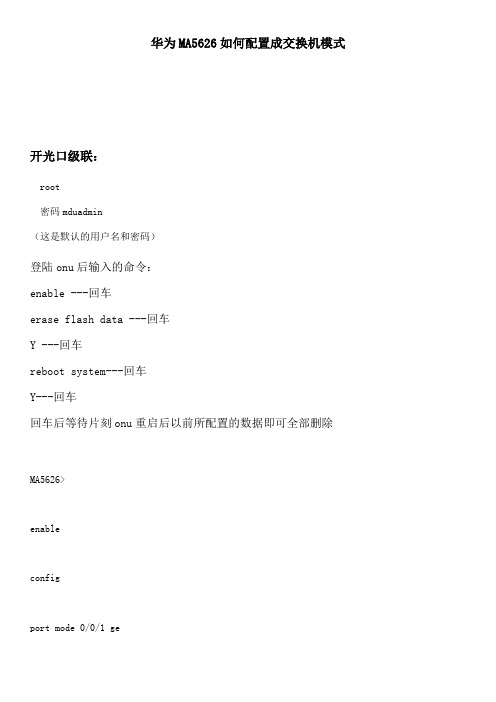
华为MA5626如何配置成交换机模式开光口级联:root密码mduadmin(这是默认的用户名和密码)登陆onu后输入的命令:enable ---回车erase flash data ---回车Y ---回车reboot system---回车Y---回车回车后等待片刻onu重启后以前所配置的数据即可全部删除MA5626>enableconfigport mode 0/0/1 geport mode 0/0/2 ge 指定1,2光口为GE模式。
然后把业务口透传到光口,真要命,找好久还搞明白。
vlan service-profile profile-id 1user-bridging enable 用户桥接使能commit 加载quitvlan 4000 smart 定义业务vlan定义管理vlanvlan bind service-profile 4000 profile-id 1 将vlan邦定1号模板multi-service-port vlan 4000 port 0/1 1-8 user-vlan untagged rx-cttr 6 tx-cttr 6 批量加载业务口interface vlanif4000 带内管理vlanip address 111.111.111.1 255.255.255.0 带内管理ip地址quitport vlan 4000 0/0 1 ETH口 vlan1 透传到上行口1port vlan 4000 0/0 2 ETH口 vlan1 透传到上行口2savereboot systemMA5626(config)#undo service-port allMA5626(config)#interface eth 0/1MA5626(config-if-eth-0/1)#traffic-suppress all unicast value 1MA5626(config-if-eth-0/1)#traffic-suppress all broadcast value 1MA5626(config-if-eth-0/1)#quitMA5626(config)#multi-service-port vlan transparent board 1 other-all rx-cttr 6 tx-cttr 6 确实要批量增加业务虚端口? (y/n)[n]:y本次批增操作涉及业务单板总数: 1本次批增操作涉及业务虚端口总数: 24批量增加开始......批量增加结束:本次批增需要增加业务虚端口总数: 24其中, 增加成功总数: 24MA5626(config)#save data数据正在保存,请稍候...开端口直通:通过串口线用超级终端登录用户名root密码mduadmin(这是默认的用户名和密码)登陆onu后输入的命令:enable ---回车erase flash data ---回车Y ---回车reboot system---回车Y---回车回车后等待片刻onu重启后以前所配置的数据即可全部删除MA5626>enable 打开交换机MA5626#config 进入配置模式MA5626(config)#vlan service-profile profile-id 1 创建一个ID为1的VLAN { <cr>|profile-name<K> }: 回车Command:Vlan service-profile profile-id 1:user-bridging enable 启用用户桥接Info:Please use the commit command to make modifications take effect#commitcommitquitvlan bind service-profile 1 profile-id 1multi-service-port vlan 1 port 0/1 1-8 user-vlan untagged rx-cttr 6 tx-cttr 6在敲一遍:multi-service-port vlan 1 port 0/1 1-15 user-vlan untagged rx-cttr 6 tx-cttr 6 save以上配好就可以当交换机去用了。
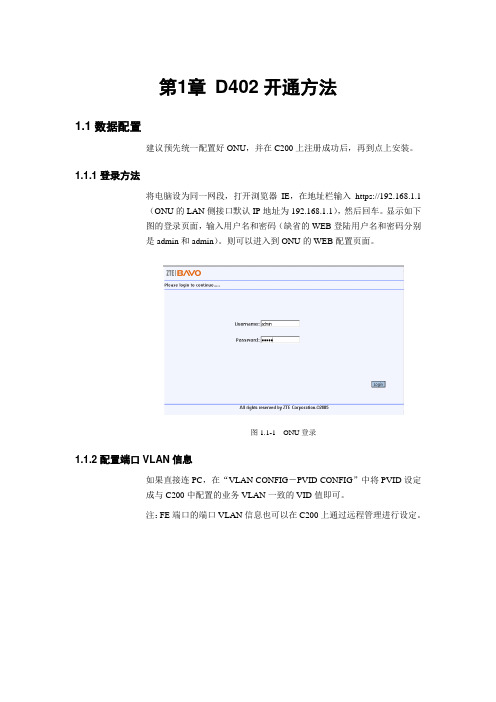
第1章D402开通方法1.1 数据配置建议预先统一配置好ONU,并在C200上注册成功后,再到点上安装。
1.1.1 登录方法将电脑设为同一网段,打开浏览器IE,在地址栏输入https://192.168.1.1(ONU的LAN侧接口默认IP地址为192.168.1.1),然后回车。
显示如下图的登录页面,输入用户名和密码(缺省的WEB登陆用户名和密码分别是admin和admin)。
则可以进入到ONU的WEB配置页面。
图1.1-1 ONU登录1.1.2 配置端口VLAN信息如果直接连PC,在“VLAN CONFIG-PVID CONFIG”中将PVID设定成与C200中配置的业务VLAN一致的VID值即可。
注:FE端口的端口VLAN信息也可以在C200上通过远程管理进行设定。
图1.1-2 PVID配置用TAG方式连交换机时,可在“VLAN CONFIG-VLAN ENTRYCONFIG”配置中增加VLAN,端口配成TAG。
图1.1-3 VLAN配置1.1.3 设置远程管理IP地址将地址栏信息设置为https://192.168.1.1/getpage.gch?pid=2000,则显示为如下图所示的WEB页面,可以设置远程管理IP:图1.1-4 远程管理IP设置IP地址必须统一规划,保证OLT下挂的ONU远程管理IP地址互不冲突。
对应的网管VLAN在C200上也要正确配置。
这样就可以通过WEB方式远程对ONU进行访问了。
1.1.4 保存配置配置成功后,点击WEB页面上的<Tool>按钮;点击左侧的SystemCommands链接,进入系统命令页面;点击<Save All>按钮,保存所有的配置修改。
图1.1-5 保存配置1.1.5 远程管理ONU的配置一般建议通过上面介绍的WEB方式进行本地配置。
同时网管也支持远程对ONU进行简单的管理.在网管的C200网元上点右键,选“EPON配置-ONU信息管理”。

1、熔纤完成后,到用户端,准备一根SC-LC跳纤插入ONU,
ONU插上电源,准备一根网线一端插在LAN口1号位置上,(必须是1号)一端插在电脑上
2、设置IP地址:192.168.100.3 子网掩码:255.255.255.0
网关:192.168.100.1
3、打开IE浏览器输入:192.168.100.1
华为ONU的初始登录用户名:root 密码:admin
进入后,点击系统设置,然后点击ONT认证;输入数据规划表上LOID码,点击应用,等待路由器重启,
4、ONU上的PON灯长亮,表示成功认证上了重新设置申
请下来的IP地址,加上DNS:183.221.253.100
5、测试ping DNS.一般设置为211.137.96.205 和183.221.253.100
6、测试命令使用以下统一命令:
ping x.x.x.x -n 100 -l 256(带宽为2M时为256,测试时数值根据带宽数而定,如4M时为512)等ping命令自动结束后进行相应截图!。
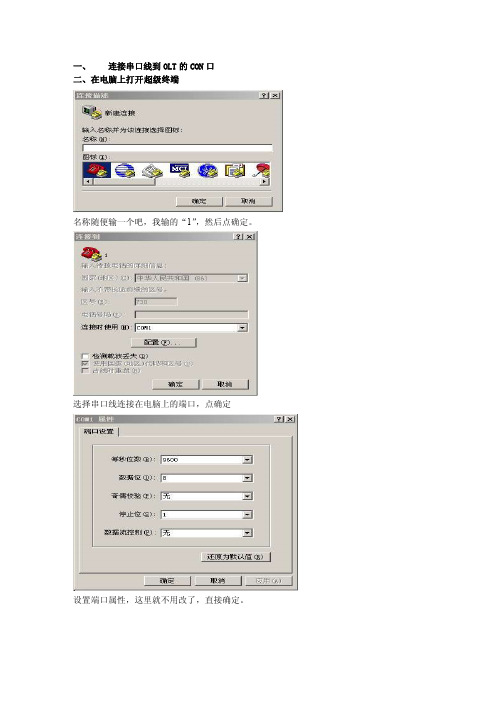
一、连接串口线到OLT的CON口二、在电脑上打开超级终端名称随便输一个吧,我输的“1”,然后点确定。
选择串口线连接在电脑上的端口,点确定设置端口属性,这里就不用改了,直接确定。
这就是超级终端窗口了,直接按回车Enter。
三、输入用户名:root,密码:admin(输入密码时屏幕没有显示)>>User name:root>>User password:Huawei Integrated Access Software.Copyright(C) Huawei Technologies Co., Ltd. 2002-2009. All rights reserved.----------------------------------------------------------------------------- User last login information:----------------------------------------------------------------------------- Access Type: SerialIP-Address : --Time : 2011-11-10 08:34:37----------------------------------------------------------------------------- ----------------------------------------------------------------------------- User fail login information:----------------------------------------------------------------------------- Access Type IP-Address Time Login Times----------------------------------------------------------------------------- Serial -- 2011-11-10 09:07:43 113Telnet 192.168.48.101 2011-10-25 17:19:12 3----------------------------------------------------------------------------- 四、切换到中文模式MT5680T>switch language-mode当前语言模式已切换到本地语种五、输入enable、config进入OLT系统配置模式MT5680T>enableMT5680T#configMT5680T(config)#六、进入相关的业务板(这里EPON业务板是插在0号OLT的第2槽)注:本地OLT为0框;槽数为:21槽,序号为:0-20;EPON业务板插在第2槽,端口为4 个,槽序号为:0、1、2、3。
中兴LAN ONU(F822)宽带配置模板1说明一、....................................................................... 配置模板说明i 二、........................................................................... 参数配置2 三、......................................................................... 设备初始化2 四、........................................................................... 固定配置3(一)、固定性能配置 (3)(二) .................................................................................................................... 、VLAN 配置7(三) ................................................................................................................... 、网管IP配置8(四) ............................................................................................................. 、上联口配置数据8五、.................................................................. 配置语音VOIP数据10六、....................................................................... 常用维护命令11七、........................................................................... 需求说明12、配置模板说明1、本配置模板对应的ONU型号为:中兴F822,版本:show card,若不是请通知网管或中兴厂家;2、本配置模板对应的OLT ONTID编号为1上,模板名称为:中兴LAN ONU( F822)宽带配置模板1 ;3、宽带业务实现:untag下行,VLAN范围为1001-1025 ;4、家庭网关业务实现:tag下行,tag VLAN范围为46, 3014,3015 ;5、ONI管理VLAN3006 IP地址规划:ONI管理VLAN3006终结在现有13台BRAS上,后续新扩BRAS也统一终结在现有13台BRAS 上。
东研ONU的基础配置使用VISTA2010-Client来配置
用户名:nhgd
密码:cxnhgd001
1、注册绑定或“替换”ONU
打开配置客户端:
输入用户名:nhgd
密码:cxnhgd001
点登录
在“NANHUA_DYOLT”处点右键,选择“设备详情”然后,选择ONU索引/MAC绑定表
点“添加“
填写绑定的信息PON口号/ONU位号/ONU MAC地址点确定,绑定成功
然后,点ONU黑白名单列表,点创建把刚才的MAC地址输入一遍即可:
2、东研OLT的配口操作:1>VLAN配置:
点“静态VLAN”,后点“添加”
根据查表情况,创建你所需要的VLAN:
最后点“应用配置”即可:
2>配口
选择你已经注册好,并且在线的ONU,在ONU上点右键,配置命令,
改VLAN 模式为tag ,设置缺省VID (你所需配置的业务VLAN号),完成后“应用配置”即可生效。
WIFI ONU用户手册目录1您将了解到产品如下信息 (3)2 产品介绍 (3)2.1 产品简介 (4)2.2 产品特点 (4)3 入门指南 (5)3.1 准备工作 (5)3.1.1 管理计算机要求 (5)3.1.2 建立网络连接 (5)3.1.3 取消代理服务器 (8)4 ONU本地管理 (9)4.1登陆用户界面 (9)4.2管理账号配置 (9)4.3系统管理配置 (9)4.4 高级配置 (10)4.5系统状态的查看 (12)5 WIFI管理 (12)5.1 熟悉WIFI管理页面 (13)5.1.1 WEB 管理页面介绍 (13)5.1.2 主菜单介绍 (13)5.2 运行状态 (13)5.2.1 设备信息 (13)5.2.2 网络状态 (14)5.2.3 无线状态 (14)5.2.4配置向导 (15)5.3 网络参数 (15)5.3.1 W AN设置 (15)5.3.2 LAN设置 (19)5.3 无线设置 (20)5.3.1 基本设置 (20)5.3.2 MAC过滤 (21)5.4 安全 (21)5.4.1 基本配置 (21)5.4.2 URL过滤 (22)5.4.3 IP 过滤 (22)5.5 系统维护 (23)5.5.1 账号管理 (23)5.5.2 系统升级 (23)5.5.3重启设备 (25)5.5.4恢复出厂设置 (25)5.5.5 系统日志 (25)《(WIFI ONU)用户指导手册》将会详细地指导您如何通过WEB管理页面对WIFI ONU设备进行本地管理。
前言部分包含如下内容:•读者对象•资料获取方式•技术支持•资料意见反馈读者对象本手册主要适用于如下工程师:•网络规划人员•现场技术支持与维护人员•负责网络配置和维护的网络管理员资料获取方式1、通过我司网站获取最新的产品资料2、联系我司相关技术人员获取产品资料1您将了解到产品如下信息①初识产品的大致形态、业务特性或者它在实际网络应用中的定位等②通过搭建WEB环境来管理设备,同时进一步熟悉其设置页面③通过WEB管理页面对WIFI ONU设备进行管理和维护,比如:广域网配置、wifi无线设置等2 产品介绍•本手册适用WIFI ONU设备,所涉及的界面均为示意图,请以实际为准。
常用路由器的默认登录IP、用户名及密码路由器是我们常用的网络设备,各品牌的路由器也很多。
如果我们对路由器接触得少,关键时候又需要设置路由器时,我们也会忘记路由器的默认IP地址和账号密码,今天小编就为大家整理一些常用路由器默认的IP地址和账号密码,希望对大家有所用处!一般路由器背面有路由器登录地址、用户名和密码(注意事项:一些新版本的路由器登录地址是一个域名,比如tp-link路由器的是,它的登陆密码需要用户自己设置):1、tp-link路由器tp-link登录IP:192.168.1.1 默认登录名和密码:admin、admin2、Tenda路由器Tenda登录IP:192.168.0.1(新版的是:)默认登录名和密码:admin、admin3、HUAWEI路由器HUAWEI登录IP:192.168.3.1默认登录名和密码:admin、admin4、netcore路由器netcore登录IP:192.168.1.1默认登录名和密码:guest、guest5、小米路由器MI登录IP:192.168.31.1默认密码:无6、FASTFAST登录IP:192.168.1.1默认登录名和密码:admin、admin7、D-linkD-link登录IP:192.168.0.1默认账号和密码:admin、admin8、PHICOMMPHICOMM登录IP:192.168.1.1默认用户名和密码:admin、admin9、极路由极路由登录IP:192.168.199.1默认密码:空10、ASUSASUS登录IP:192.168.1.1默认用户名和密码:admin、admin11、360360管理页面:登录密码:无,需要自己设置,一般情况下会是无线密码。
12、LetvLetv登录IP:192.168.67.1用户名和密码:乐视账号和密码。